آموزش نحوه پاک کردن کش مرورگر کامپیوتر
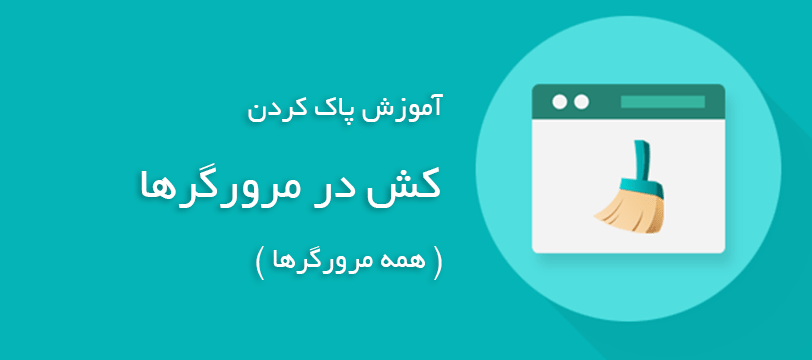
امروز قصد داریم آموزش نحوه پاک کردن کش همه مرورگرها کامپیوتر را به شما آموزش دهیم، حتما در رفع خطاها یا آموزش وردپرس به شما گفتیم که بعد از ذخیره تغییرات کش مرورگر خود را پاک کنید. کاربران عادی چون با این مورد کاری ندارند شاید با این روش آشنا نباشند.
ما در این مقاله وبجامه به شما نحوه پاک کردن کش در همه مرورگرهای کامپیوتر را آموزش خواهیم داد و هم چنین درباره اینکه کش چیست ؟ و چه کاری کش برای شما انجام میدهد صحبت خواهیم کرد.
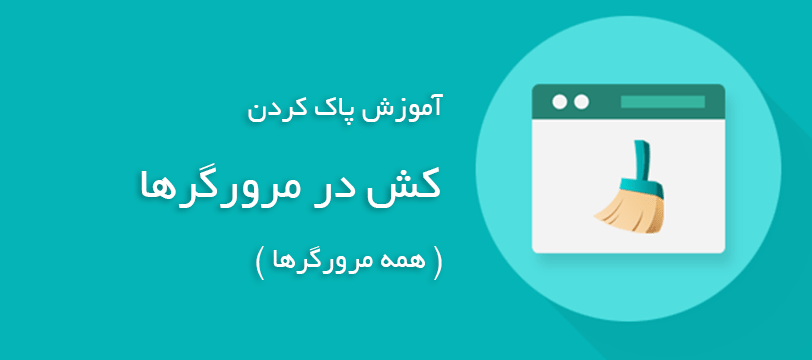
کش مرورگر چیست ؟
کش مرورگر یک فناوری است که مورد استفاده اکثر مرورگرهای وب برای ذخیره اطلاعات بازدید شده توسط کاربر است. این قابلیت این اجازه را میدهد تا مرورگر ( Web Browser ) با سرعت بیشتری در نمایش بعدی سایت را بارگذاری کند.
منطق کش مرورگر به این صورت است که فایلهای استاتیک که از سمت هاست سایت ارسال میشوند را برای بازدیدهای بعدی کاربر از رایانه کاربر بارگذاری کند. این کار باعث افزایش سرعت بارگذاری صفحات شده و تجربه کاربری بهتری ارائه میدهند.
به طور معمول مرورگرها صفحات سایت را کش نمیکنند مگر از طرف توسعه دهندگان سایت به طور خاص از طریق برنامهنویسی گفته شود این استایلها، تصاویر و فایلهای جاوا اسکریپت را در کش مرورگر ذخیره کنند.
چرا مرورگرهای وب محتوای استاتیک را ذخیر میکنند ؟
محتواهای استاتیک در کش مرورگر قرار میگیرند، چون که دچار تغییر نمیشوند. به عنوان مثال کاربری به سایت وردپرس مراجعه میکند، صفحات و پستهای سایتهای وردپرس همواره تغییر میکنند.
اما این صفحات فایلهای استایل، جاوا اسکریپت و تصاویری دارند که تغییر نمیکنند، بنابراین بارگذاری مجدد آنها تغییری ایجاد نکرده و فقط تعداد درخواستهای سمت سرور را افزایش میدهند. به همین دلیل است که مرورگرها کپی از فایلهای استاتیک در پوشه کش خود در کامپیوتر کار نگهداری میکنند تا در مراجعات بعدی آنرا اجرا کنند.
اگر از افزونه وردپرس برای بهینه سازی سایت خود استفاده میکنید، در تنظیمات این افزونه وردپرس امکان ایجاد کش مرورگر برای کاربران وجود دارد تا سرعت بارگذاری سایت را افزایش دهند. ( اگر تمایل دارید درباره بهینه سازی افزونههای وردپرس برای کنترل فایلهای اجرا شده سمت کاربر اطلاعات کسب کنید آموزش بهینه سازی افزونههای وردپرس را مطالعه کنید. )
چرا و چه زمانی باید کش مرورگر را پاک کنیم ؟
اکثر مرورگرها درباره ذخیره سازی کش هوشمند عمل میکنند، اما گاهی اوقات آنها قادر به تشخیص تغییرات انجام شده روی فایلهای نیستند و از فایلهای نسخه قبلی سایت برای بارگذاری استفاده میکنند. اگر شما به عنوان مدیر سایت تغییراتی ایجاد کرده باشید این مورد برای شما مشکل ساز خواهد بود و نمیتوانید تغییرات را به صورت لحظهای مشاهده کنید.
در چنین شرایطی شما باید کش مرورگر خود را پاک کنید تا سایت را با تغییرات ایجاد شده مشاهده کنید. ما قصد داریم آموزش دهیم چطور کش مرورگر خود را حذف کنید تا سایتها را نسخه جدید فایلهای استاتیک مشاهده کنید.
- کلید میانبر برای حذف کش مرورگر با رفرش کردن صفحه
- پاک کردن کش مرورگر گوگل کروم
- پاک کردن کش مرورگر فایرفاکس
- پاک کردن کش مرورگر Microst Edge
- پاک کردن کش مرورگر سافاری
- پاک کردن کش مرورگر اپرا
- رفع مشکلات بوجود آمده با پاک کردن کش مرورگر
کلید میانبر برای حذف کش مرورگر با رفرش کردن صفحه
قبل از پاک کردن کش مرورگر به صورت دستی بهتر است این کلید میانبر را برای حذف کش سایت استفاده کنید، چرا که سادهترین روش برای حذف کش مرورگر است و به نتیجه مثبت تا الان داشته و کاملاً قابل استفاده است.
اگر شما دکمه Refresh را در مرورگر خود بزنید، مرورگر فایلهای استاتیک مثل تصاویر، استایلها و کدهای جاوا اسکریپت را از کش خود بارگذاری میکند، اما اگر اینکار را با کلیدهای ترکیبی زیر انجام دهید امکان اینکه کش سایت مورد نظر را مجدداً بارگذاری کند بسیار است. ( توجه داشته باشید گاهی با زدن چندبار پشت هم این کلیدهای میانبر کش مرورگر خالی میشود. )
- گوگل کروم در ویندوز و لینوکس : CTRL + F5
- گوگل کروم در مک : Command + Shift + R
- فایرفاکس در ویندوز و لینوکس : CTRL + F5
- فایرفاکس در مک : Command + Shift + R
- سافاری در مک : Command + Option + R
- اپرا در ویندوز : Shift + F5
- اپرا در مک : Command + Alt + R
به طور معمول این روش کش مرورگر را روی سایت مورد نظر پاک میکند، اما اگر این روش اینکار را انجام نداد میتوانید به صورت دستی کش را از مرورگر حذف کنید.
پاک کردن کش مرورگر گوگل کروم
گوگل کروم در حال حاضر محبوبترین مرورگر اینترنت است، شما با این آموزش میتوانید کس مرورگر Google Chrome را حذف کنید.
برای اینکار کافیست مرورگر گوگل کروم را باز کنید و روی سه نقطه بالا سمت راست کلیک کنید و از منوی باز شده روی گزینه More Tools » Clear Browsing Data کلیک کنید.
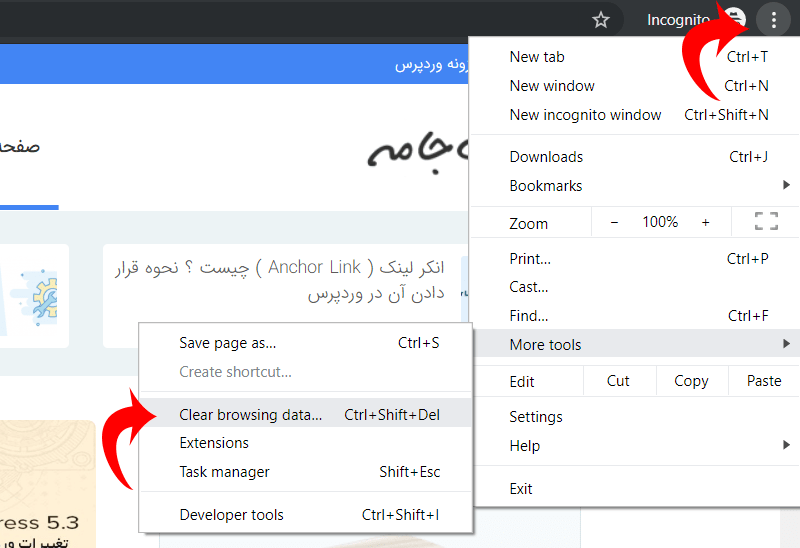
پنجره جدید برای شما به نام “Clear browsing data” باز میشود که باید “Time range” را روی “All Time” قرار دهید تا همه کش مرورگر شما حذف شود.
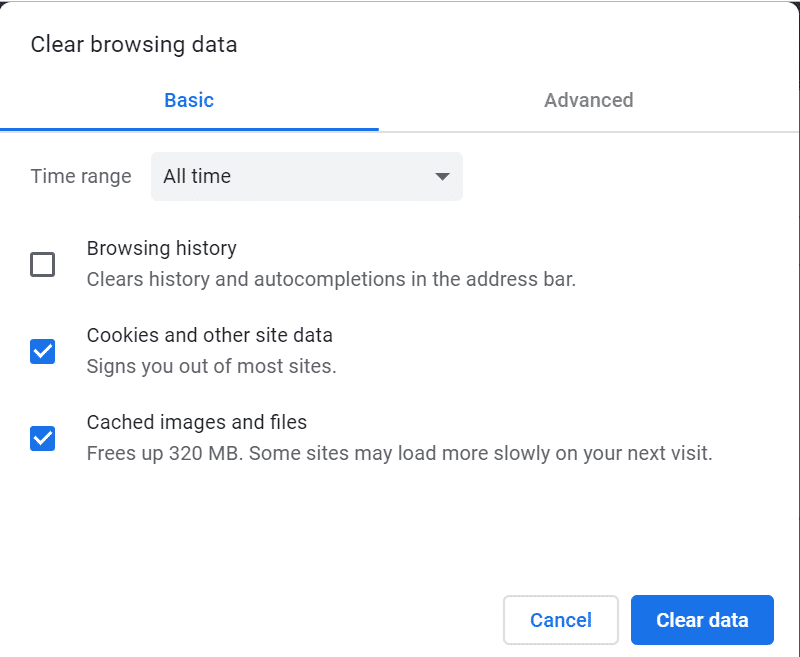
حالا شما باید گزینه “Cached images and files” را تیک بزنید تا کش مرورگر شما خالی شود. همچنین اگر قصد دارید تمام کوکیهای مربوط به سایتها را حذف کنید، گزینه “Clear cookies and other site data” تیک بزنید. ( توجه کنید که با زدن این گزینه از تمام سایتهایی که وارد شدید خارج خواهید شد. )
در انتها دکمه ” Clear data ” را بزنید تا تمام کش شما خالی شود و مرورگر شما بدون کش بارگذاری شود.
پاک کردن کش مرورگر فایرفاکس
اگر از مرورگر فایرفاکس استفاده میکنید، برای حذف کش این مرورگر کافیست طبق این آموزش عمل کنید. ابتدا فایرفاکس را اجرا میکنید، بعد روی منوی همبرگری ( سه خط ) بالا سمت راست کلیک کرده و روی گزینه “options” کلیک میکنید.
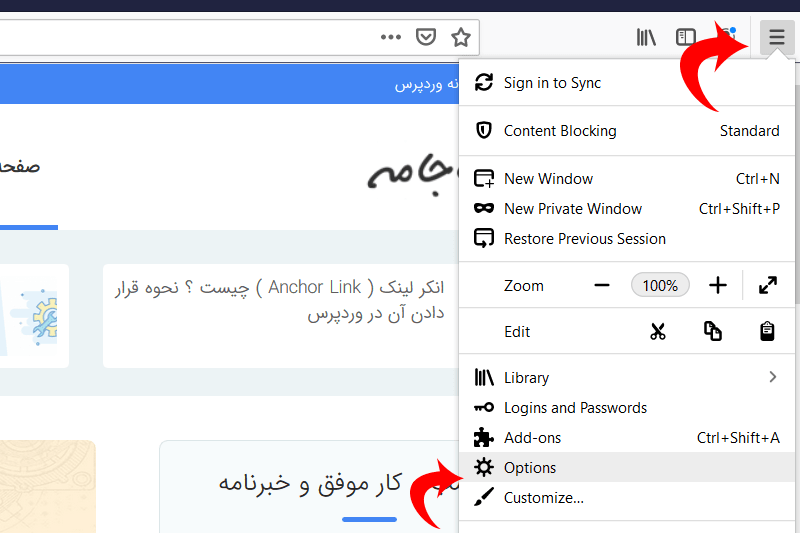
این صفحه تنظیمات Firefox را برای شما باز میکند، شما در این صفحه باید به قسمت “Privacy and Security” مراجعه کرده و روی گزینه “Clear Data” کلیک کنید.
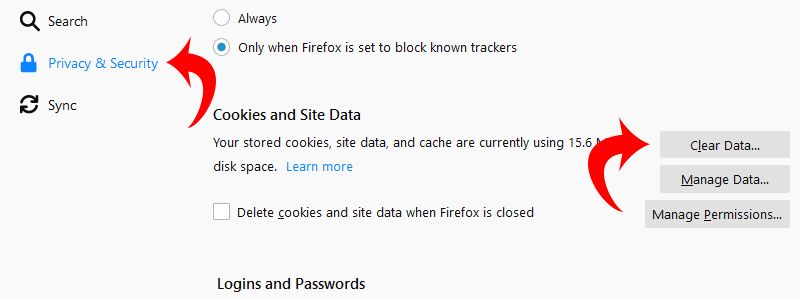
حالا صفحه برای شما باز خواهد شد که چه دادههایی را قصد دارید حذف کنید. اینجا باید گزینه “Cached Web Content” را انتخاب کنید.
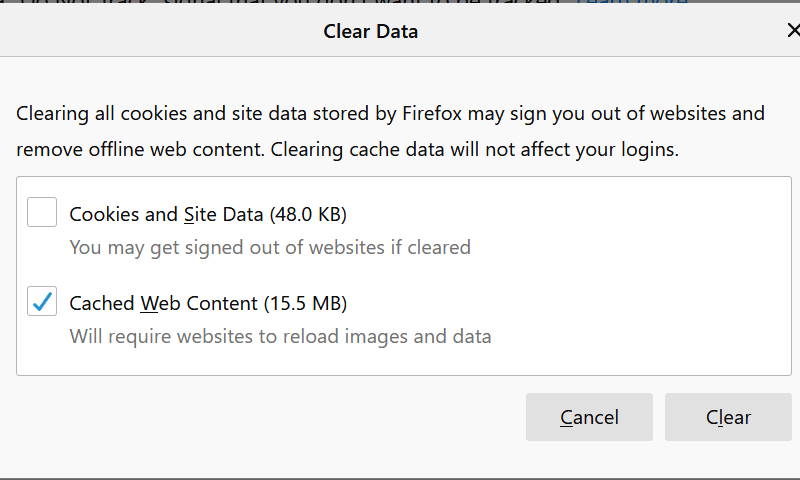
حالا روی گزینه “Clear” کلیک کنید. کش مرورگر فایرفاکس خالی شده و حالا میتوانید از آن استفاده کنید.
پاک کردن کش مرورگر Microsoft Edge
مرورگر Microsoft Edge ، پیشفرض ویندوز 10 میباشد. این مرورگر جایگزین اینترنت اکسپلورر بوده و میتوانید از آن استفاده کنید. برای خالی کردن کش Microsoft Edge کافیست آنرا روی کامپیوتر خود اجرا کنید، بعد روی گزینه سه نقطه بالا سمت راست مرورگر کلیک کرده و روی گزینه “Settings” کلیک کنید.
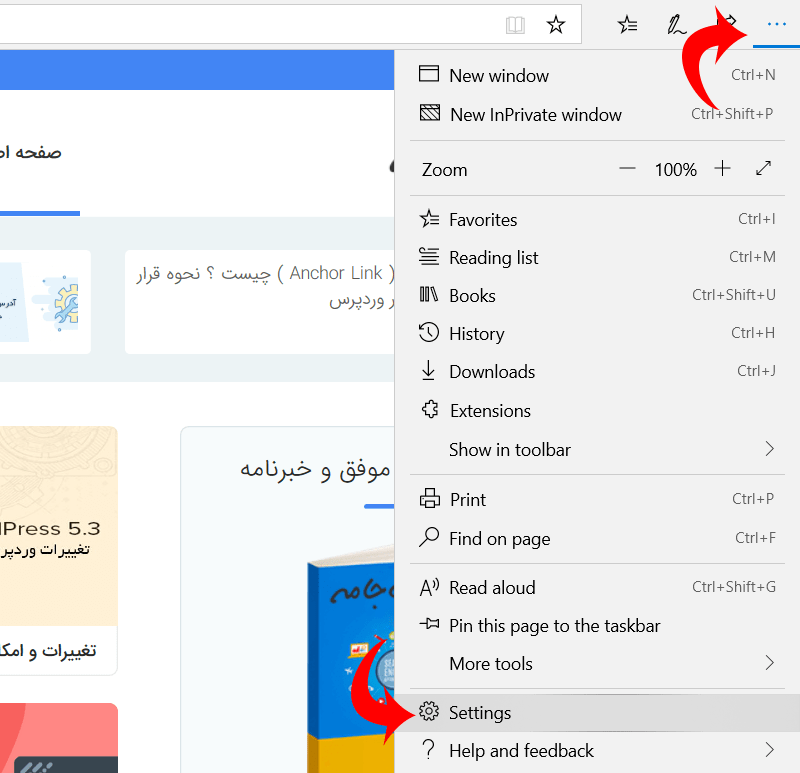
در منوی باز شده به قسمت “Privacy & security” ( آیکون قفل ) کلیک کرده و از قسمت “Clear browsing data” روی گزینه “Choose what to clear” کلیک کنید.
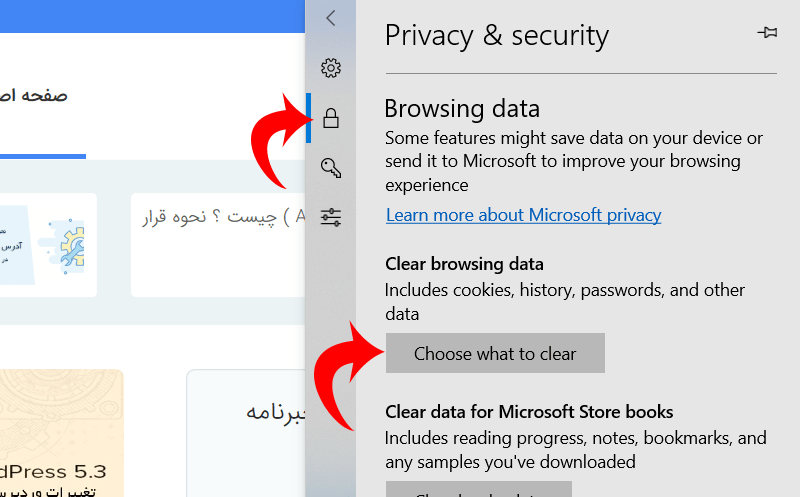
حالا برای شما پنل “Clear browsing data” باز خواهد شد که از اینجا گزینه “Cached data and files” و “Cookies and website data” را تیک بزنید.
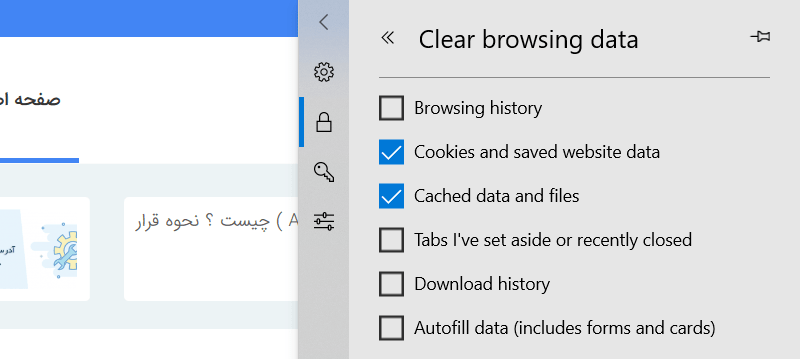
حالا روی گزینه “Clear” کلیک کنید تا کش مرورگر Microsoft Edge حذف شود.
پاک کردن کش مرورگر سافاری
مرورگر سافاری، مرورگر پیشفرض مک بوده و برای حذف کش این مرورگر کافیست آن را اجرا کنید و روی گزینه History » Clear History موجود در منوی بالا مرورگر کلیک کنید.
حالا سافاری از شما میخواهد تنظیم کنید که کش چه بازه زمانی را قصد دارید حذف کنید که شما گزینه “All history” را انتخاب کنید و روی گزینه “Clear History” کلیک کنید.
سافاری تمام کوکیها و کشهای مربوط به مرورگر شما را حذف میکند. اگر قصد دارید کش مرورگر سافاری را بدون حذف کوکیها انجام دهید، باید بخش توسعه دهنده آنرا فعال کنید.
برای اینکار کافیست به قسمت Safari » Preferences مراجعه کرده و از بخش باز شده روی گزینه ” Advanced” کلیک کنید. در صفحه باز شده گزینه “show Develop menu in menu bar” را فعال کنید.
حالا در سافاری به بخش “Develop” در منوی بالا مراجعه کنید، با کلیک روی گزینه ” Empty Caches ” در این منو کش مرورگر شما بدون حذف کوکیها انجام خواهد شد.
پاک کردن کش مرورگر اپرا
اگر از مرورگر اپرا استفاده میکنید میتوانید از طریق این آموزش به راحتی کش مرورگر اپرا را حذف کنید، برای اینکار روی منوی بالا سمت راست این مرورگر رفته و روی گزینه ” Clear browsing data ” کلیک کنید.
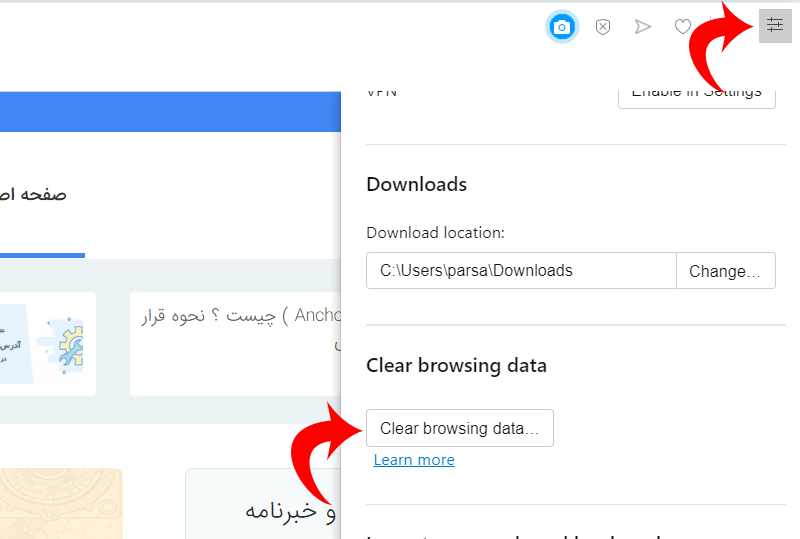
در پنجره باز شده باید Time Range را روی All time قرار دهید و گزینه “Cached images and files” را تیک بزنید.
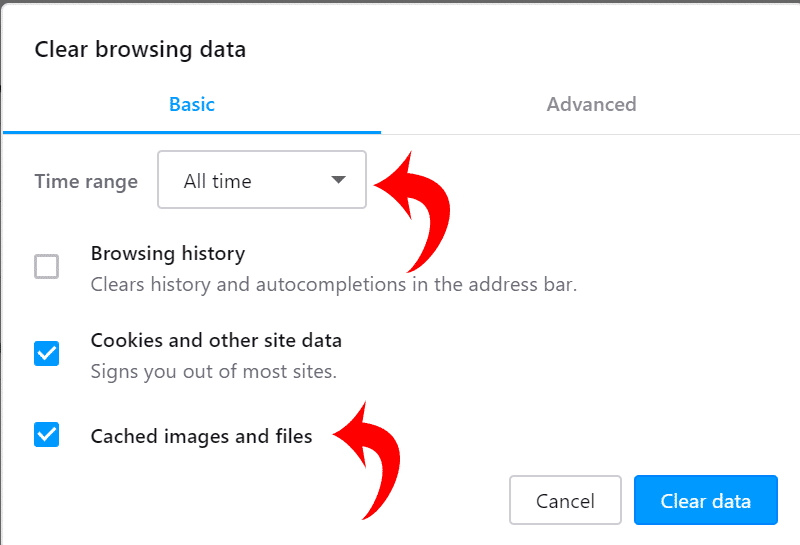
حالا با کلیک روی گزینه ” Clear data ” کش مرورگر Opera به طور کامل خالی خواهد شد.
رفع مشکلات بوجود آمده با پاک کردن کش مرورگر
گاهی اوقات با پاک کردن کش مشکلات بوجود میآید که ما این سوالات و مشکلات متداول را جمعآوری کردهایم.
این موضوع احتمالاً به افزونه کش وردپرس شما مربوط میشود، اگر از افزونههای بهینه سازی وردپرس استفاده میکنید، احتمالاً با این مشکل روبرو خواهید شد. برای رفع این مشکل فایل کش افزونه وردپرس خود را خالی کنید و بعد از آن امتحان کنید، خواهید دید که مشکل رفع شده و سایت را با تغییرات میتوانید مشاهده کنید.
این مورد احتمالاً مربوط به ایجاد تنظیمات اشتباه در وردپرس شماست. برای رفع این مشکل آموزش رفع مشکل ورود به مدیریت وردپرس را مطالعه کنید.
این مشکل به دلایل زیادی اتفاق میافتد، احتمال دارد سایت مورد نظر از CDN استفاده کرده و هماکنون سایت در دسترس نیست و شما در حال مشاهده کش سایت هستید و یا اینکه احتمال دارد سایت مورد نظر روی کشورهای خاص مطالب خود را محدود کرده باشد که برای رفع این مشکل از سرویس تغییر آیپی استفاده کنید و مجدداً بررسی کنید.
مرورگرها برای بازکردن سریع سایتها نیاز به ایجاد فایلهای کش دارند، وقتی شما مرورگر خود را از کش خالی میکنید قطعاً تا چند بار اول سایتها امکان دارد کمی دیر بارگذاری شوند چرا که هنوز نسخهای به عنوان کش روی کامپیوتر شما ذخیره نشده است و تمام اطلاعات دوباره درحال ساخت هستند.
بعد از خالی کردن کش باز سایتی که قصد مشاهده آنرا دارم بروزرسانی نمیشود ؟
این مشکل به دلایل زیادی اتفاق میافتد، احتمال دارد سایت مورد نظر از CDN استفاده کرده و هماکنون سایت در دسترس نیست و شما در حال مشاهده کش سایت هستید و یا اینکه احتمال دارد سایت مورد نظر روی کشورهای خاص مطالب خود را محدود کرده باشد که برای رفع این مشکل از سرویس تغییر آیپی استفاده کنید و مجدداً بررسی کنید.
امیدوارم این آموزش به شما کمک کرده باشد تا مشکلات مربوط به کش مرورگر خود را رفع کنید. اگر سوالی در این رابطه داشتید حتماً در بخش نظرات از ما بپرسید.

حذف میکنم